Search.hr viruso šalinimas (Išsamus aprašymas) - Paprastos pašalinimo instrukcijos
Search.hr viruso pašalinimas
Kas yra Search.hr virusas?
Ar galima pasitikėti Search.hr puslapio paieška?
Search.hr virusas pasirodo įprastos internetinės paieškos sistemos pavidalu. Iš pradžių gali pasirodyti, jog pasitikėti šia paieškos sistema verta, nes ji pateikia Yahoo paieškos rezultatus. Dėl duomenų saugumo pažeidimų reputaciją prarandanti kompanija yra legali, tačiau jei minėtasis puslapis netikėtai pataps numatytuoju jūsų naršyklės puslapiu, siūlome susirūpinti savo kompiuterio apsauga. Šios paieškos generuojami Yahoo rezultatai iš tiesų yra papildomi trečiųjų šalių reklamomis, o paspaudus ant jų galite būti nukreipti į pavojingus puslapius. Pastebėjus, jog ši paieškos sistema nukreipia jus ne ten, kur tikėjotės, greičiausiai norėsite ištrinti Search.hr virusą iš sistemos. Tam mes siūlome naudoti patikimas automatines virusų šalinimo programas, pavyzdžiui, FortectIntego arba SpyHunter 5Combo Cleaner.
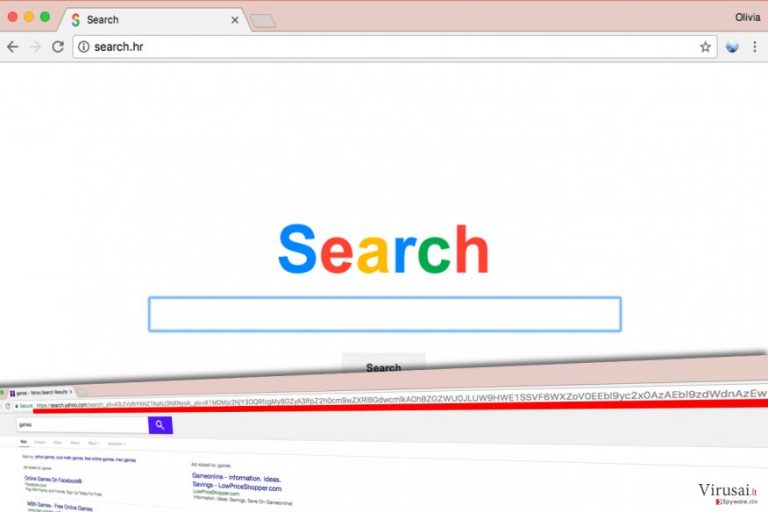
Iš pirmo žvilgsnio šis paieškos puslapis nesukels jums įtarimų. Vis dėlto budrūs kompiuterio vartotojai turėtų pastebėti, jog numatytasis interneto naršyklės puslapis buvo pakeistas kitu. Nors jis ir primena populiarųjį Google puslapį, jis yra visiškai su juo nesusijęs. Pastebėjus nenumatytus pokyčius, vartotojai dažniausiai ima vadinti tokias programas virusais, tačiau jog technine prasme yra laikomos legaliomis, nes į sistemą jos gali patekti tik gavus vartotojo pritarimą. Tam, jog jį gautų, jų kūrėjai platina jas kartu su kitomis nemokamomis programomis. Šią potencialiai nepageidaujamą programą, dar vadinamą naršyklės užgrobėju, sukūrė Cro-bit Ltd. kompanija, kuri, skirtingai nei daugelis tokių programų kūrėjų, pateikia net šešiolikos puslapių privatumo politikos dokumentą. Vis dėlto šie faktai nekelia pasitikėjimo. Atsižvelgus į dokumento ilgį, nekyla abejonių, jog daugelis kompiuterių vartotojai nė nenorės jo perskaityti. Šiame dokumente pateikiama daug svarbios informacijos, pavyzdžiui, kaip puslapis renka su vartotoju susijusią informaciją – puslapių, kuriuose lankėsi vartotojas, sąrašą, paieškos užklausas, ir panašiai.

Be to, dokumente rašoma, jog asmenį identifikuojanti informacija gali būti panaudota “paslaugų kokybės užtikrinimui bei gerinimui.” Tolimesni šio dokumento puslapiai atskleidžia, jog surinkta informacija gali būti naudojama reklamų parinkimui, be to, vartotojams gali būti pateikiamos įvairios apklausos. Raginame jose neatskleisti jokių jus identifikuojančių duomenų ar el.pašto adreso, nes jūs nežinote, kam tokia informacija gali būti panaudota. Tokiai informacijai patekus į blogas rankas, jūsų pašto dėžutėje gali atsirasti daugybė šlamšto. Ne paslaptis, jog įkyriais elektroniniais laiškais keliauja pačios pavojingiausios kenkėjiškos programos, pavyzdžiui, failus koduojantys bei išpirkos reikalaujantys virusai. Siūlome apmąstyti, ar verta pasikliauti Search.hr paieška, užuot naudojus patikimą ir populiarų interneto paieškos variklį.
Naršyklės užgrobėjo platinimo ypatumai
Nepaisant nuolatinių perspėjimų, kompiuterių vartotojai yra linkę diegti naujas kompiuterines programas paskubomis. Tai dažniausiai sukelia neigiamų pasekmių – į sistemą patenka įtartinos programos, o vartotojas nė nesupranta, iš kur jos atsirado. Taip yra todėl, kad dauguma potencialiai nepageidaujamų programų yra platinamos vadinamuoju programų susiejimo būdu, kuris leidžia prie vienos programos “prisegti” keletą papildomų ir neakivaizdžiai pasiūlyti vartotojui jas įsidiegti kartu su pagrindine programa. Informacija apie šiuos papildinius dažnai paslepiama po rekomenduojamais programos diegimo nustatymais, todėl siūlome juos pakeisti “Custom” arba “Advanced” parinktimis. Šios parinktys leis jums peržiūrėti su jūsų pageidaujama programa susietas programas bei jų atsisakyti. Greičiausiai jums tereikės pašalinti varneles, esančias šalia pasiūlymų jas įdiegti.
Search.hr pašalinimas
Search.hr virusą galima ištrinti automatiniu arba neautomatiniu būdu. Mūsų komanda visuomet skatina vartotojus rinktis automatinį tokių programų šalinimo būdą, nes praktika rodo, jog kompiuterių vartotojams dažnai nepavyksta rasti ir pašalinti visų įtartinos ar kenkėjiškos programinės įrangos komponentų. Jei vis dėlto norite trinti Search.hr virusą savarankiškai, siūlome atidžiai sekti mūsų komandos profesionalų parengtas instrukcijas, kurias rasite žemiau.
Tam, kad sėkmingai panaikintumėte sistemines klaidas, kurios gali būti sukeltos virusų infekcijos, naudokitės FortectIntego. SpyHunter 5Combo Cleaner ir Malwarebytes programos gali būti naudojamos kitų potencialiai nepageidaujamų programų ir virusų bei jų komponentų aptikimui.
Rankinis Search.hr viruso pašalinimas
Nepageidaujamų programų šalinimas iš Windows
Norėdami pašalinti Search.hr virusas iš Windows 10/8 įrenginių, atlikite šiuos veiksmus:
- Windows paieškos laukelyje įrašykite Control Panel ir paspauskite Enter arba spustelėkite ant paieškos rezultato.
- Programs dalyje pasirinkite Uninstall a program.

- Sąraše raskite įrašus, susijusius su Search.hr virusas ar bet kuria kita neseniai įdiegta įtartina programa.
- Dešiniuoju pelės mygtuku spustelėkite programą ir pasirinkite Uninstall.
- Jei iššoko User Account Control, paspauskite Yes.
- Palaukite, kol bus baigtas pašalinimo procesas, o tada spustelėkite OK.

Jei naudojate Windows 7/XP, tuomet atlikite šiuos žingsnius:
- Spauskite Windows Start > Control Panel, esantį dešiniajame skydelyje (jeigu naudojate Windows XP spauskite Add/Remove Programs).
- Atsidūrę Control Panel pasirinkite Programs > Uninstall a program.

- Pasirinkite nepageidaujamą programą spustelėdami ją vieną kartą.
- Viršuje spauskite Uninstall/Change.
- Tam, kad patvirtintumėte žingsnį, spauskite Yes.
- Kai pašalinimas bus baigtas, spauskite OK.
Ištrinkite iš „Mac“
Net jei naudojate Mac operacinę sistemą, tai nereiškia, jog šis naršyklės užgrobėjas negali paveikti jūsų kompiuterio. Tam, kad jį pašalintumėte, sekite šias instrukcijas, o vėliau patikrinkite kiekvieną interneto naršyklę sekdami kiekvienai jų skirtas instrukcijas.
„Mac“:
- Meniu juostoje pasirinkite Go > Applications.
- Applications aplanke ieškokite visų susijusių įrašų.
- Spustelėkite programą ir vilkite ją į Trash (arba dešiniuoju pelės mygtuku spustelėkite ją ir pasirinkite Move to Trash).

Norėdami pilnai pašalinti nepageidaujamą programą, turite pasiekti Application Support, LaunchAgents ir LaunchDaemons aplankus ir ištrinti atitinkamus failus:
- Pasirinkite Go > Go to Folder.
- Įveskite /Library/Application Support ir paspauskite Go arba spustelėkite Enter.
- Application Support aplanke ieškokite abejotinų įrašų ir juos ištrinkite.
- Dabar tokiu pačiu būdu įveskite /Library/LaunchAgents ir /Library/LaunchDaemons aplankus ir nutraukite visus susijusius .plist failus.

Iš naujo nustatykite MS Edge/Chromium Edge
Pašalinkite nepageidaujamus plėtinius iš MS Edge:
- Pasirinkite Meniu (tris horizontalius taškus naršyklės lango viršuje, dešinėje pusėje) ir paspauskite Extensions.
- Iš sąrašo pasirinkite susijusį plėtinį ir spustelėkite krumpliaračio piktogramą.
- Apačioje spauskite Uninstall.

Išvalykite slapukus ir kitus naršyklės duomenis:
- Spustelėkite Meniu (tris horizontalius taškus naršyklės lango viršuje, dešinėje pusėje) ir pasirinkite Privacy & security.
- Clear browsing data dalyje pasirinkite, ką norite išvalyti.
- Pasirinkite viską, išskyrus slaptažodžius (nors galbūt norėsite įtraukti medijų licencijas, jei įmanoma) ir spustelėkite Clear.

Atkurkite naujo skirtuko ir pagrindinio puslapio nustatymus:
- Spustelėkite meniu piktogramą ir pasirinkite Settings.
- Tuomet raskite On startup skyrių.
- Spustelėkite Disable, jei radote įtartiną puslapį.
Jei kiti veiksmai nepadėjo, iš naujo nustatykite MS Edge:
- Norėdami atidaryti užduočių tvarkyklę, paspauskite Ctrl + Shift + Esc.
- Spustelėkite lango apačioje esančią More details rodyklę.
- Pasirinkite Details.
- Dabar slinkite žemyn ir raskite kiekvieną įrašą su Microsoft Edge pavadinimu. Dešiniuoju pelės klavišu spauskite ant kiekvieno iš jų ir pasirinkite End Task, kad sustabdytumėte MS Edge veikimą.

Jei toks būdas jums nepadėjo, tuomet reikės griebtis išplėstinio Edge atstatymo metodo. Tačiau atminkite, jog prieš tęsdami turite išsisaugoti atsarginę duomenų kopiją.
- Savo kompiuteryje raskite šį aplanką: C:\\Users\\%username%\\AppData\\Local\\Packages\\Microsoft.MicrosoftEdge_8wekyb3d8bbwe.
- Kad pasirinktumėte visus aplankus, paspauskite klaviatūroje Ctrl + A.
- Spustelėkite juos dešiniuoju pelės mygtuku ir pasirinkite Delete.

- Dabar dešiniuoju pelės mygtuku spustelėkite Start mygtuką ir pasirinkite Windows PowerShell (Admin).
- Kai atsidarys naujas langas, nukopijuokite ir įklijuokite šią komandą, o tada paspauskite Enter:
Get-AppXPackage -AllUsers -Name Microsoft.MicrosoftEdge | Foreach {Add-AppxPackage -DisableDevelopmentMode -Register “$($_.InstallLocation)\\AppXManifest.xml” -Verbose

Instrukcijos Chromium Edge naršyklei
Ištrinkite plėtinius iš MS Edge (Chromium):
- Atidarykite Edge ir spauskite Settings > Extensions.
- Ištrinkite nepageidaujamus plėtinius spustelėdami Remove.

Išvalykite duomenis:
- Spustelėkite Meniu ir eikite į Settings.
- Pasirinkite Privacy and services.
- Clear browsing data dalyje pasirinkite, ką pašalinti.
- Time range skiltyje pasirinkite All time.
- Spauskite Clear now.

Iš naujo nustatykite MS Edge (Chromium):
- Spauskite ant Meniu ir pasirinkite Settings.
- Kairėje pusėje pasirinkite Reset settings.
- Pasirinkite Restore settings to their default values.
- Patvirtinkite pasirinkimą.

Iš naujo nustatykite Mozilla Firefox
Pašalinkite pavojingus plėtinius:
- Atidarykite Mozilla Firefox naršyklę ir spustelėkite Meniu (tris horizontalias linijas viršutiniame dešiniajame lango kampe).
- Pasirinkite Add-ons.
- Čia pasirinkite papildinius, susijusius su Search.hr virusas, ir spauskite Remove.

Atstatykite pagrindinį puslapį:
- Norėdami atidaryti meniu, viršutiniame dešiniajame kampe spustelėkite tris horizontalias linijas.
- Pasirinkite Options.
- Home parinktyse įveskite pageidaujamą svetainę, kuri bus atidaryta kaskart, kai įjungsite Mozilla Firefox.
Išvalykite slapukus ir kitus duomenis:
- Spustelėkite Meniu ir pasirinkite Options.
- Eikite į Privacy & Security skyrių.
- Slinkite žemyn, kad rastumėte Cookies and Site Data.
- Spustelėkite Clear Data…
- Pasirinkite Cookies and Site Data ir Cached Web Content, o tuomet spauskite Clear.

Iš naujo nustatykite Mozilla Firefox
Jei atlikus visus žingsnius Search.hr virusas vis tiek nebuvo pašalintas, tuomet iš naujo nustatykite Mozilla Firefox:
- Atidarykite Mozilla Firefox naršyklę ir spustelėkite Meniu.
- Eikite į Help ir pasirinkite Troubleshooting Information.

- Give Firefox a tune up dalyje spauskite Refresh Firefox…
- Kai iššoks langas, patvirtinkite veiksmą spausdami Refresh Firefox – taip turėtumėte sėkmingai pašalinti Search.hr virusas.

Iš naujo nustatykite Google Chrome
Ištrinkite kenkėjiškus plėtinius iš Google Chrome:
- Atidarykite Google Chrome, spustelėkite Meniu (tris vertikalius taškus viršutiniame dešiniajame kampe) ir pasirinkite More tools > Extensions.
- Naujai atsidariusiame lange pamatysite visus įdiegtus plėtinius. Pašalinkite visus įtartinius papildinius, kurie gali būti susiję su plėtiniu spustelėdami Remove.

Išvalykite Chrome duomenis:
- Spustelėkite Meniu ir pasirinkite Settings.
- Privacy and security dalyje pasirinkite Clear browsing data.
- Pažymėkite Browsing history, Cookies and other site data, taip pat Cached images and files.
- Paspauskite Clear data.

Pakeiskite pagrindinį puslapį:
- Paspauskite ant meniu ir pasirinkite Settings.
- Startup skiltyje ieškokite įtartinos svetainės.
- Spustelėkite ant Open a specific or set of pages ir paspauskite tris taškus, kad rastumėte Remove parinktį.
Iš naujo nustatykite Google Chrome:
Jei kiti metodai nepadėjo, atkurkite Google Chrome nustatymus ir ištrinkite senus duomenis, kad pašalintumėte visus nenorimus komponentus:
- Spustelėkite Meniu ir pasirinkite Settings.
- Atėję į Settings slinkite žemyn ir spustelėkite Advanced.
- Slinkite žemyn ir raskite Reset and clean up skyrių.
- Spustelėkite Restore settings to their original defaults.
- Norėdami užbaigti pašalinimą, patvirtinkite šį žingsnį.

Iš naujo nustatykite Safari
Pašalinkite nepageidaujamus plėtinius iš Safari:
- Spustelėkite Safari > Preferences…
- Naujame lange pasirinkite Extensions.
- Pasirinkite nepageidaujamą plėtinį, susijusį su Search.hr virusas, ir spauskite Uninstall.

Išvalykite Safari slapukus ir kitus duomenis:
- Spauskite Safari > Clear History…
- Išskleidžiamajame meniu ties Clear pasirinkite all history.
- Patvirtinkite paspausdami Clear History.

Jei aukščiau paminėti veiksmai nepadėjo, iš naujo nustatykite Safari:
- Spustelėkite Safari > Preferences…
- Eikite į Advanced skirtuką.
- Meniu juostoje pažymėkite Show Develop menu.
- Meniu juostoje spustelėkite Develop, tada pasirinkite Empty Caches.

Jeigu jau pašalinote šią programą ir sutvarkėte kiekvieną iš jos „užgrobtų“ Interneto naršyklių, rekomenduojame nepagailėti keleto minučių ir patikrinti kompiuterį su patikima antivirusine programa. Tai jums padės atsikratyti Search.hr registro įrašų bei taip pat leis identifikuoti su šia programa susijusius virusus. Tam jūs galite naudoti vieną iš šių mūsų atrinktų programų: FortectIntego, SpyHunter 5Combo Cleaner arba Malwarebytes.
Jums rekomenduojama
Pasirinkite teisingą naršyklę ir padidinkite savo saugumą su VPN įrankiu
Internetinis šnipinėjimas pastaraisiais metais tampa vis didesne problema, todėl žmonės vis dažniau domisi kaip apsaugoti savo privatumą. Vienas iš pagrindinių būdų, kaip sustiprinti savo saugumą – pasirinkti saugiausią, privatumą galinčią suteikti interneto naršyklę. Nors žiniatinklio naršyklės negali užtikrinti visiško privatumo ir saugumo, tačiau kai kurios iš jų yra daug pažangesnės tokių funkcijų srityje.
Be to, naudodamiesi Private Internet Access VPN galite naršyti internete visiškai anonimiškai ir dar labiau sustiprinti savo apsaugą. Ši programinė įranga nukreipia srautą per skirtingus serverius, taip užmaskuodama jūsų IP adresą ir buvimo vietą. Pasitelkę saugios naršyklės ir VPN derinį, galėsite naršyti internete be jokios baimės tapti nusikaltėlių ar šnipinėjimo auka.
Atkurkite failus, kuriuos sugadino pavojingas virusas
Nepaisant to, kad yra įvairių aplinkybių dėl kurių sistemoje esantys duomenys gali pradingti, įskaitant ir netyčinį pašalinimą, dažniausia priežastis, kodėl žmonės netenka nuotraukų, dokumentų, vaizdo įrašų bei kitų svarbių duomenų – tai kenkėjiškos programonės įrangos įsirašymas.
Potencialiai nepageidaujamos programos gali pašalinti kai kuriuos failus bei neleisti veikti programinei įrangai. Vis dėlto, didesnę grėsmę kelia pavojingi virusai. „Ransomware“ tipo virusai koncentuojasi į duomenų šifravimą ir vartotojų prieigos prie duomenų ribojimą, todėl įsirašius tokį virusą į kompiuterį galite visam laikui prarasti asmeninius duomenis. Ypač jei nepasveriate kaip svarbu daryti failų kopijas.
Užkoduotų failų atrakinimo galimybės yra labai ribotos, tačiau kai kurios programos turi duomenų atkūrimo funkciją. Kai kuriais atvejais Data Recovery Pro programa gali padėti atkurti bent dalį duomenų, kuriuos užrakino failus koduojantis virusas ar kita kenkėjiška programa.
